Win10桌面怎么移动到D盘很多小伙伴不知道怎么操作,有什么办法能进行移动,因此不知道的小伙伴,就让小编给大家详细的讲讲,想知道的一起来看看吧。
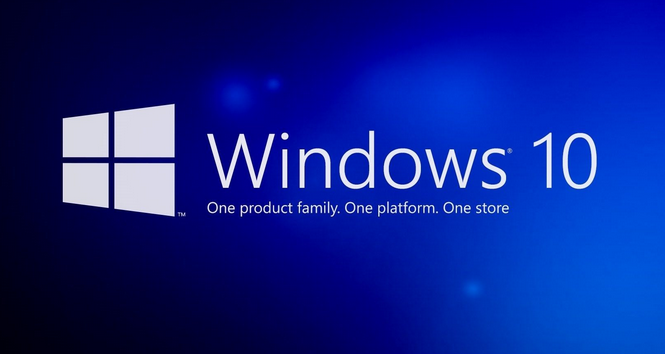
Win10桌面修改路径介绍
一、首先D盘建立一个名为“Desktop”的文件夹,完成后在Win10桌面中,点击进入“此电脑”。
二、打开我的电脑之后,然后鼠标右键点击左侧“快速访问”下方的“桌面”,然后点击选择“属性”。
三、打开“桌面 属性”窗口后,切换到“位置”,就可以看到Win10电脑桌面默认文件夹的位置了,默认路径为:C:\Users\用户名\Desktop,我们只要点击下的的“移动”就可以开始更改路径了。
四、之后将新路径选择为:D\Desktop,完成后点击下的“确定”,之后会看到一个“是否要将所要文件从原来位置移动到新位置”的提示,直接点击“是”就可以了。
Win10桌面移动到D盘方法步骤(也可以是其它非系统盘)
以上就是Win10桌面文件夹路径移动更改教程,将桌面文件路径改为其他盘后,一是可以节省系统C盘的空间,另外一但系统崩溃,桌面文件也可以在D盘找到,可以带来更好的数据安全性,觉得不错的朋友,值得采纳哦。


 喜欢
喜欢  顶
顶 难过
难过 囧
囧 围观
围观 无聊
无聊





